【iPhone/iPad】アクティベーションロックを解除する裏ワザ|6選
iPhone、iPadを初期設定画面に入れる時、アクティベーションロックの画面が表示されることもあります。アクティベーションロックを解除しないとiPhoneを使用できませんので、本記事ではiPhone/iPadのアクティベーションロックを解除する裏ワザをご紹介します。
iCloudをサインアウトしないで、iPhoneを初期化すると、Apple IDとパスワードを入力出来ないとiPhoneを使用出来ません。そんな時には、どうすればいいでしょうか?
ここではiPhone/iPadのアクティベーションロックを解除する裏ワザをまとめて説明します。iCloudアクティベーションロックを強制解除したい場合には役に立てるかもしれません。
目次隠す
裏ワザ1:Apple IDとパスワードを入力してロック解除する
1.iPhoneの設定時に利用したApple IDとパスワードを覚えている場合、Apple IDとパスワードを入力すると、アクティベーションロックが解除できます。
2.iPhoneがoff-lineの場合にiCloud.com/findでアクティベーションロックを解除できます。
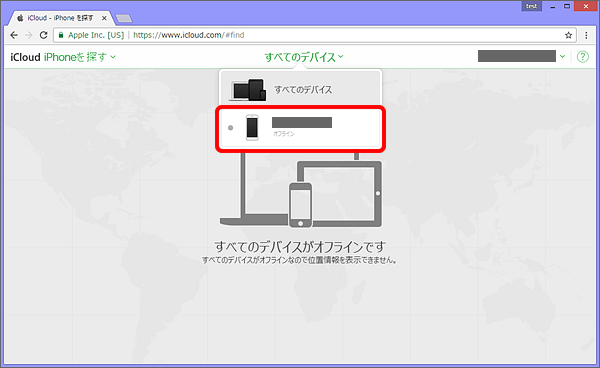
オフラインの状態 写真元:softbank.jp
裏ワザ2.iCloud.comからアクティベーションロックを解除する
Apple IDとパスワードを覚えていると、icloud.comにアクセスしてiPhone/iPadを消去することでアクティベーションロックを解除できます。詳しい手順は以下の通りです:
1.iCloud.com にアクセスして、Apple IDを入力する。
2.「iPhoneを探す」をクリックして、画面上部の「すべてのデバイス」を選択する。
3.バイパスしたいデバイスを選択し、「iPhoneの消去」をタップし、「アカウントから削除」を選択します。
Apple IDとパスワードを覚えていない場合は、以下の方法でアクティベーションロックを強制解除しましょう。
裏ワザ3.iTunesでアクティベーションロックを解除する
iTunesでiPhoneのアクティベーションロックを強制解除するには、以下の条件が必要があります。
①「iPhoneを探す」、「iPadを探す」をオフになっている
②最近iTunesで同期したことがある
1.iPhoneまたはiPadをリカバリーモードを入ります。
2.パソコンでiTunesを最新のバージョンにして、リカバリーモードに入ったiPhoneと接続します。
3.iTunesで以下の画面が表示されますので、[復元]をクリックします。少し待ってからアクティベーションロックを強制解除して、iPhoneを起動することができます。

iTunesでiPhoneをリカバリーモードから解除する
もっと詳しく:無料で、1クリックでiPad・iPhoneをリカバリーモードにする方法は>
裏ワザ4.AnyUnlockを使って、アクティベーションロックを解除する
上記の方法でiPhoneのアクティベーションロックを解除できない場合は、専門のiPhoneロック解除ツール – AnyUnlockを利用してみます。 AnyUnlockはiCloudアクティベーションロックをバイパスして、iPhoneのホーム画面に入ります。これだけでなく、このソフトは以下の特徴があります:
- パスワードなしでiPhone、iPadのロックを解除できる
- iOSデバイスは前の所有者にリモートでロックされるリスクはない
現在、この機能は、iOS 12~iOS 16.5をサポートし、またiPhone 5sからiPhone X、iPad 4からiPad 7、iPod touch 6からiPod touch 7のデバイスをサポートしています。
1. AnyUnlockをダウンロードして起動して、iPhoneをUSBケーブルでパソコンと接続します。
2.「アクティベーションロックをバイパス」>「開始」をクリックします。

アクティベーションロックをバイパス
3.「脱獄開始」ボタンをクリックして、脱獄プロセスに入ります。
*アクティベーションロックをバイパスすると、iPhoneを未脱獄状態に戻します。ご安心ください。

「脱獄開始」をクリック
4.脱獄ツールが正常にダウンロードされたら、デバイスモデルを選択して、画面に立ち上げる手順に従ってデバイスをDFUモードにします。

DFUモードにする
5.脱獄が完了すると、「今すぐ開始」をクリックします。そして、AnyUnlockはロックを解除するプロセスに進みます。

アクティベーションロックをバイパス
6.アクティベーションロックのバイパスが完了すると、以下のようなインターフェースが表示されます。最後は「完成」をクリックします。

アクティベーションロックをバイパスしました
AnyUnlockは、iPhone/iPad/iPod touchユーザーが自分のデバイスでアクティベーションロックをバイパスするように設計されています。 個人での使用に限られます。AnyUnlockを商業目的または違法な目的で悪用することは禁じられています。
裏ワザ5.iCloudinを利用して、アクティベーションロックを解除する
iCloudinは、iCloudアクティベーションでロックされたデバイスのロックを解除できるようにするソフトウェアです。
1.iCloudinの公式サイトからiCloudinをダウンロードしてインストールします。
2.アクティベーションロックを解除したいiPhone/iPadをPCと接続します。iPhone/iPad本体で操作してデバイスをDFUモードにします。事前に「iPhoneを探す」をオフになっているかを確認してください。
3.iCloudinを起動して「unlock」をクリック、iPhone機種によって後の操作が異なります。画面の手順に沿って行えばアクティベーションロックを解除します。
おすすめ記事:icloudinをダウンロード・アクティベーションロックを解除する方法>
裏ワザ6.Appleサポートにお問い合わせ
もし上記の5つの方法を試してもiPhoneのアクティベーションロック解除できない場合、Appleのサポートに問い合わせてみましょう。
iPhoneやiPadを初めて使うときは、apple idの登録が必要です。簡単な認証作業を経て、使い始めることができます。 簡単に始められますが、個人情報の漏洩やクレジットカードの盗難を防ぐためなど、問題が発生した場合にオフにするのは少し難しいです。
もっと詳しく:Apple idを削除したい場合>
関連問題
アクティベーションロックとは何ですか?
アクティベーションロックは、iOSデバイスを所有者以外の人に使われないように、デバイスを保護する機能です。iPhoneを紛失したり盗難されたりした際に、他人にデバイスを勝手に操作されなくなります。またアクティベーションロックは、設定で「iPhoneを探す」をオンにした時点で有効になります。アクティベーションロック状態になる時、パスコードを入力しないとiPhoneが使用できなくなります。
アクティベーションロックを設定しない方法
1.iCloudをサインアウトします。
2.Apple IDのパスワードを入力して、「iPhoneを探す」機能の画面で、右上にある
最後に
今回の記事ではiPhone、iPadのアクティベーションロックを解除する裏ワザをご紹介しました。Apple IDをとパスワードを覚えていると、かんたんに解決できます。Apple IDをとパスワードを忘れた場合、方法3~方法6をご参考にしてください。自力で簡単に解除できて、安全性も高いので、専門ソフトAnyUnlockをおすすめします。
製品関連の質問?迅速な解決策については、サポートチームにお問い合わせください >
